电脑下载自动到c盘怎么办 win10软件安装默认路径修改
更新时间:2024-06-04 09:43:43作者:xiaoliu
在使用Windows 10操作系统时,我们经常会遇到软件安装默认路径为C盘的情况,而这往往会导致C盘空间不足的问题,当电脑下载自动到C盘时,我们应该如何处理呢?一种解决方法是修改软件安装默认路径,将下载文件保存到其他盘符,从而避免C盘空间被占用过多。接下来让我们一起探讨如何在Windows 10中修改软件安装默认路径的方法。
具体方法:
1.打开电脑左下角【开始菜单】,找到设置选项,点击打开
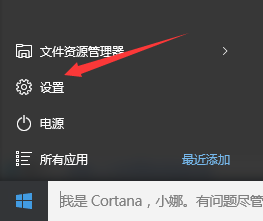
2.进入设置菜单栏可以看到【系统】,点击打开
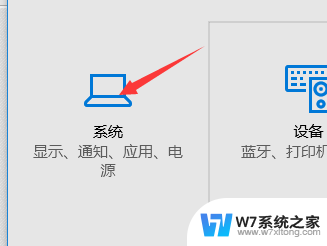
3.在弹出的系统菜单栏中,点击选中左侧的【存储】
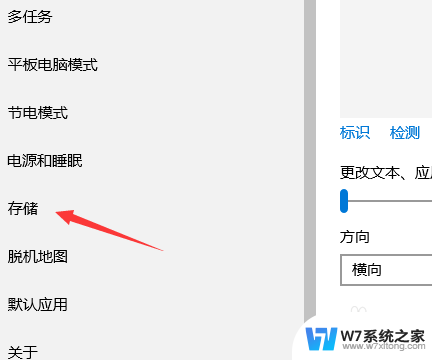
4.进入存储栏,可以看到下方有个【存储位置选项】,找到【新的应用将保存到】
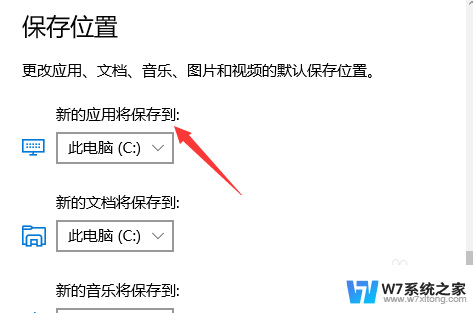
5.在弹出的选择列表中,选择需要安装的磁盘
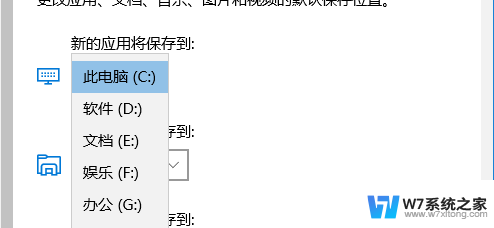
6.选择完毕,点击右侧的【应用选项】。此时已经设置成功,下次安装或者下载软件就会自动存储到我们选择的磁盘位置。
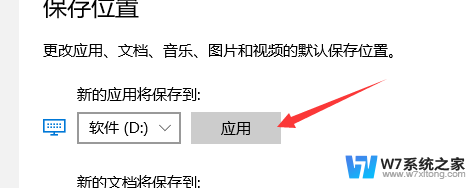
以上就是电脑下载自动到c盘怎么办的全部内容,还有不清楚的用户可以参考以上步骤进行操作,希望能对大家有所帮助。
电脑下载自动到c盘怎么办 win10软件安装默认路径修改相关教程
-
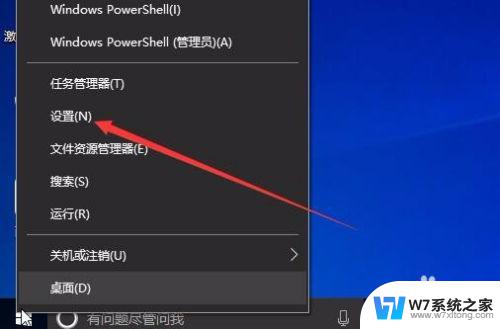 win10安装路径修改 Win10系统默认安装路径修改方法
win10安装路径修改 Win10系统默认安装路径修改方法2024-02-18
-
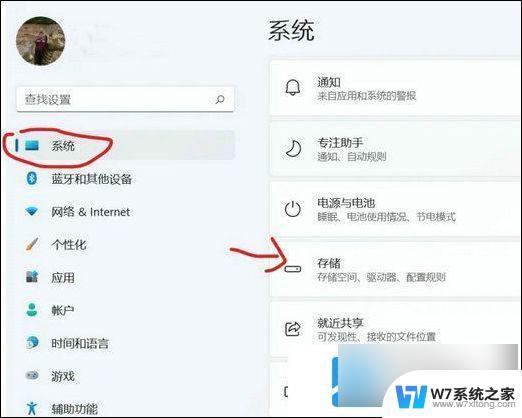 win11设置默认安装位置为d盘 win11安装软件默认路径如何改为D盘
win11设置默认安装位置为d盘 win11安装软件默认路径如何改为D盘2025-01-09
-
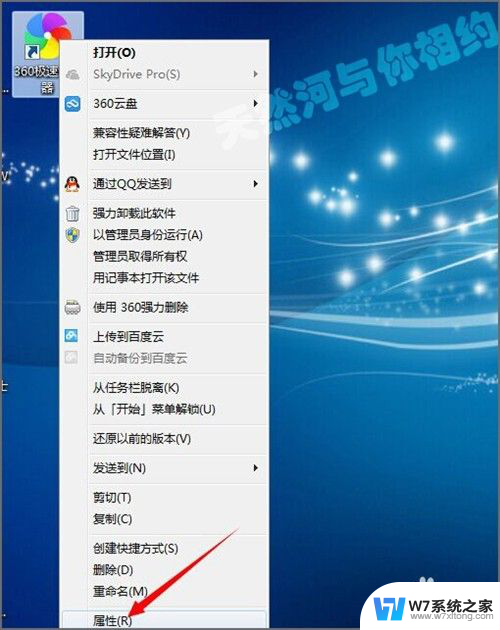 360浏览器安装路径 360浏览器默认安装路径
360浏览器安装路径 360浏览器默认安装路径2024-04-02
-
 win11安装软件在d盘 Win11默认安装位置改为D盘的具体步骤
win11安装软件在d盘 Win11默认安装位置改为D盘的具体步骤2024-03-25
- window10软件安装路径 如何在Windows 10上快速找到软件的安装位置
- 重装win11系统后怎么c盘和c盘出现同样的系统文件夹 Win11系统如何更改C盘桌面文件夹路径
- win11安装位置可以改变吗 win11怎么将默认安装位置改为d盘
- 电脑会自动下载垃圾软件怎么办 怎样解决电脑一直自动安装垃圾软件问题
- 电脑乱安装软件怎么办 如何禁止电脑自动安装乱七八糟的软件
- 怎么看电脑打印机驱动安装位置 高手如何查找打印机驱动的安装路径
- windows11怎么禁止安装软件 电脑如何阻止某个软件的安装
- 怎样在电脑上装五笔输入法 Win10如何安装微软五笔输入法
- u盘启动发现不了硬盘 怎样解决电脑U盘装系统找不到硬盘的问题
- 为什么驱动卸载了会自动安装 如何彻底解决驱动卸载后自动安装问题
- 32位软件能在win10运行吗 在64位系统中安装32位应用程序步骤
- 怎么禁止电脑安装指定程序 如何在电脑上禁止安装某个软件
系统安装教程推荐
- 1 怎样在电脑上装五笔输入法 Win10如何安装微软五笔输入法
- 2 u盘启动发现不了硬盘 怎样解决电脑U盘装系统找不到硬盘的问题
- 3 为什么驱动卸载了会自动安装 如何彻底解决驱动卸载后自动安装问题
- 4 win11安装照片查看器 Win11 24H2升级后图片无法打开怎么办
- 5 win11怎么设置五笔 Windows11如何安装五笔输入法
- 6 装win11必须 安全启动 Win11安装遇到这台电脑必须支持安全启动怎么办
- 7 win10怎么跟新蓝牙驱动 Win10电脑蓝牙驱动安装教程
- 8 win11系统装不了打印机 Windows11打印机驱动安装失败解决方法
- 9 win11改应用安装位置 win11软件安装位置修改教程
- 10 最新版本win10 如何安装ie IE浏览器安装教程